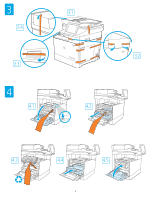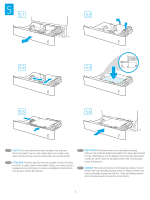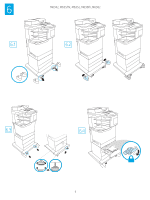HP LaserJet Enterprise MFP M636 Installation Guide - Page 9
General > Habilitar dispositivo USB > Habilitado
 |
View all HP LaserJet Enterprise MFP M636 manuals
Add to My Manuals
Save this manual to your list of manuals |
Page 9 highlights
10 EN The high-speed USB port is disabled by default and must be enabled from the printer control panel. Open the Settings menu, and then select General > Enable Device USB > Enabled. Windows: Do not connect the USB cable until prompted during the software installation in the next step. If the network cable was connected in step 7, proceed to step 11. Mac: Connect the USB cable now. NOTE: The cables are not included with the printer. FR Le port USB haute vitesse est désactivé par défaut et doit être activé du panneau de commande de l'imprimante. Ouvrez le menu Paramètres, puis sélectionnez Générales > Activer le périphérique USB > Activé. Windows: Ne branchez pas le câble USB tant que vous n'y êtes pas invité durant l'installation du logiciel à l'étape suivante. Si vous avez connecté le câble réseau à l'étape 7, passez à l'étape 11. Mac: Branchez le câble USB maintenant. REMARQUE: Les câbles ne sont pas fournis avec l'imprimante. ES El puerto USB de alta velocidad se encuentra deshabilitado de forma predeterminada y se debe habilitar desde el panel de control de la impresora. Abra el menú de configuraciones y, luego, seleccione General > Habilitar dispositivo USB > Habilitado. Windows: No conecte el cable USB hasta que se le indique durante la instalación del software en el siguiente paso. Si se ha conectado el cable de red en el paso 7, vaya al paso 11. Mac: Conecte ahora el cable USB. NOTA: Los cables no se incluyen con la impresora. PT A porta USB de alta velocidade está desabilitada por padrão e deve ser habilitada no painel de controle da impressora. Abra o menu Configurações, e depois selecione Geral > Habilitar dispositivo USB > Habilitado. Windows: não conecte o cabo USB até que seja solicitado a fazê-lo durante a instalação do software na próxima etapa. Se o cabo de rede tiver sido conectado na etapa 7, prossiga para a etapa 11. Mac: conecte o cabo USB agora. OBSERVAÇÃO: Os cabos não são fornecidos com a impressora. 9